表示:Gitの履歴
対応する Git コマンド: git log
関数:ビューには、プロジェクトのオブジェクトまたはプロジェクト内の他のファイルに対して実行されたコミットの履歴が表示されます。 Gitリポジトリ。コミットごとに変更情報が表示されます。コミット間の比較が可能です。コミットから直接新しいブランチを作成することもできます。
コール: メニュー
必要条件: 開いているプロジェクトに対して Git アクションが既に実行されている。少なくとも 1 つのコミットが存在する必要があります。
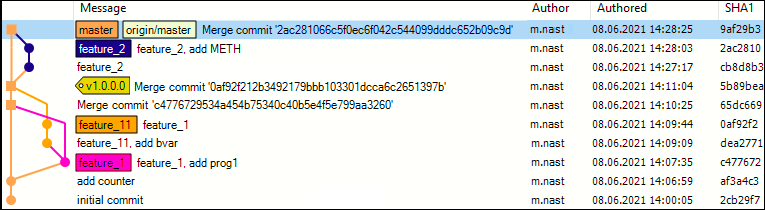
比較 | 選択したコミットがプロジェクトストレージ内の状態と比較され、変更がプロジェクトストレージに表示されます。 比較ビュー。 2 つのコミットを選択すると、それらが比較されます。 |
グラフ | の分岐とマージの視覚的表現 枝 ブランチで実行された連続したコミットは、時系列で (下から上に) 表示されます。個々のブランチは隣り合って配置され、異なる色で区別できます 一番左には「master」ブランチがあり、その隣にはそれにリンクされているブランチがあります。 通常のコミットは円記号、マージコミットは四角い記号で識別されます。コミットの丸記号の間の線は、コミットがいつフォークまたはマージされたかを示します Git ツールで割り当てられた Git ラベルはラベルアイコンで表示されます。 相互リモートマスターへのコミットには、その名前が含まれます (たとえば、 |
メッセージ | コミットメッセージ |
著者 | コミットの作者 |
作成済み | コミットの日付 |
SHA1 | 「セキュア・ハッシュ・アルゴリズム 1" SHA1はハッシュ値で、コミットのユニークIDという機能があります。 |
上記で選択したコミットについて、次の情報が表示されます。
[詳細]
<text of the commit message> | |
SHA1: | 「セキュア・ハッシュ・アルゴリズム 1" SHA1はハッシュ値で、コミットのユニークIDという機能があります。 |
著者 | 変更の作成者の名前 |
コミッター | 変更のコミッターの名前 |
パス 物理パス | の Git 作業ディレクトリにあるオブジェクトのパス CODESYS プロジェクト 例: いつ 物理パスを表示 のコンテキストメニューのオプション オブジェクト 列が選択されると、 物理パス オブジェクトのフルパスが記載された列も表示されます。 例: |
オブジェクト名 | 内のオブジェクトの名前 CODESYS プロジェクト、または Git リポジトリ内の別のファイルの名前 例: |
オブジェクトタイプ | 内のオブジェクトのタイプ CODESYS プロジェクトまたはファイルのタイプ 例: |
変化の種類 | 行われた変更の種類 例: |
変更をダブルクリックすると、比較ビューが開きます。 ステータスとステージング 見る。新しいコミットによる変更(新しいオブジェクト<コミットID>) 表示されています。ビューは情報提供のみを目的として使用されます。情報は編集できません。
次のものを使用できます コミットからブランチを作成 コンテキストメニューのコマンドを使用して、選択したコミットの新しいブランチを直接作成します。